Fiks Omegle-feil ved tilkobling til server
Miscellanea / / November 28, 2021
Hvis du har brukt Omegle en stund, må du være kjent med problemet "Feil ved tilkobling til server".
Omegle er et gratis nettpratnettsted hvor brukere kan sosialisere seg med andre uten å registrere seg i en en-til-en chat-økt. Tjenesten parer brukere tilfeldig. Brukere kan kommunisere anonymt i spionmodus ved å bruke navn som «fremmed» eller «fremmed 1».
Når medlemmer prøver å starte en chat på Omegle, får de meldingen "Feil ved tilkobling til server." Så, hvilke skritt kan tas for å løse det?
Etter å ha gjennomgått flere rettelser for å løse Omegle-feilen ved tilkobling til serveren, har vi samlet en liste over de beste rettelsene. Hvis du er usikker på hvordan du kan bli kvitt feilen, prøv løsningene som er skissert av oss.
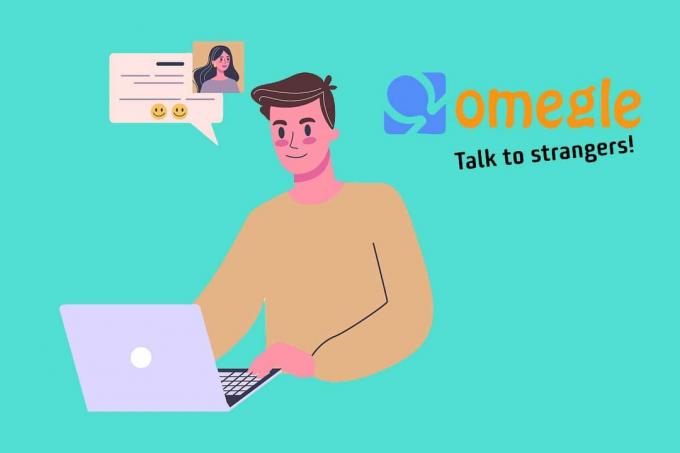
Innhold
- Hvordan fikse Omegle-feil ved tilkobling til server
- Årsaker til Omegle-feilen ved tilkobling til server
- Metode 1: Bruk en annen enhet
- Metode 2: Prøv et annet nettverk
- Metode 3: Bruk en pålitelig VPN
- Metode 4: Tøm DNS
- Metode 5: Start ruteren/modemet på nytt
- Metode 6: Slett nettleserdata
- Metode 7: Bytt til en annen nettleser
- Metode 8: Kontakt Omegle Support
Hvordan fikse Omegle-feil ved tilkobling til server
Årsaker til Omegle-feilen ved tilkobling til server
Omegle, ifølge våre observasjoner, vil skape en feil ved tilkobling til en server i følgende situasjoner:
- IP-adressen din har blitt svartelistet, på grunn av dette kan du ikke lenger bruke Omegle.
- Omegle har noen nettverksproblemer som du ikke har kontroll over.
- Internett-leverandøren din kan blokkere Omegle-nettstedet.
- Feil konfigurasjonsinnstillinger.
- Ødelagt nettleserbuffer eller informasjonskapsler.
- Defekt eller svakt nettverk.
Metode 1: Bruk en annen enhet
Dette er en av de enkleste løsningene som er verdt å prøve. Hvis du har en annen Internett-tilkoblet enhet som kan koble til Omegle, fortsett og prøv denne metoden med dem.
Hvis du får den samme feilen, kan du være trygg på at problemet med Omegle-tilkobling til serverfeil ikke er forårsaket av enheten din.

Metode 2: Prøv et annet nettverk
Nettverksbrannmurregelen din blokkerer kanskje Omegle. Hvis du også vil eliminere denne muligheten, koble systemet til et annet nettverk (WiFi eller mobilt hotspot). Sørg for at nettverket er forskjellig fra ditt primære nettverk.
Når du er koblet til det nye nettverket, prøv igjen å besøke Omegle. Hvis denne løsningen fungerer, har enten Omegles servere blokkert din IP, eller Internett-leverandøren din har strenge retningslinjer mot denne tjenesten.
Metode 3: Bruk en pålitelig VPN
Å bruke en VPN for å åpne Omegle-nettstedet uten å motta meldingen "Feil ved tilkobling til server" har vist seg vellykket. Du kan prøve å installere en VPN og se om du kan koble til Omegle.
Bruk av VPN er imidlertid forbudt i enkelte land. Så før du kobler til en VPN, sjekk med tjenesteleverandøren din for å se om VPN-bruk er mulig.

Les også:15 beste VPN for Google Chrome for å få tilgang til blokkerte nettsteder
Metode 4: Tøm DNS
1. Åpne Ledeteksten ved å skrive det i søkefeltet ved siden av Start Meny.
2. Klikk på Kjør som administrator som vist under.

3. I kommandoterminalen skriver du inn følgende kommandoer en etter en og pass på å trykke Tast inn etter hver enkelt. Vent på meldingen Operasjonen ble fullført eller noe relatert til å bekrefte at prosessen var vellykket og at du ikke gjorde noen skrivefeil.
ipconfig /flushdnsipconfig /registerdnsipconfig /releaseipconfig /renewnetsh winsock tilbakestilling

4. Prøv å koble til Omegle og se om du er i stand til det fikse Omegle-feil ved tilkobling til server.
Metode 5: Start ruteren/modemet på nytt
I mange tilfeller kan nettverksproblemer løses ved ganske enkelt å koble fra modemet og/eller ruter en stund og deretter koble dem til igjen. Hvis du har en dynamisk IP-adresse, kan du få en ny ved å starte ruteren på nytt (avhengig av abonnementet ditt).

Metode 6: Slett nettleserdata
Det er en god idé å slette nettleserdataene dine nå og da, da dette kan hjelpe deg med å fikse Omegle-feil ved tilkobling til server. Slett alle informasjonskapsler fra nettleseren din:
1. Lansering Google Chrome klikk deretter på tre prikker øverst på skjermen og klikk på Innstillinger.

2. Klikk deretter Tøm nettlesingdata.
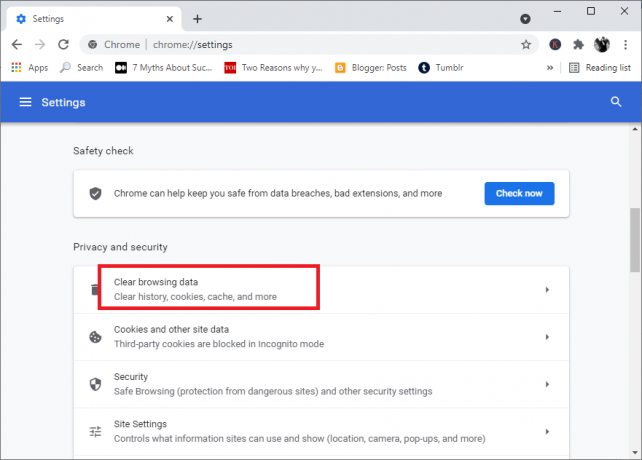
3. Fra rullegardinmenyen for tidsrom velg tidsrammen som du ønsker å tømme hurtigbufferen for. Pass deretter på at boksene ved siden av Buffer bilder og filer og Informasjonskapsler og andre nettstedsdata er krysset av.
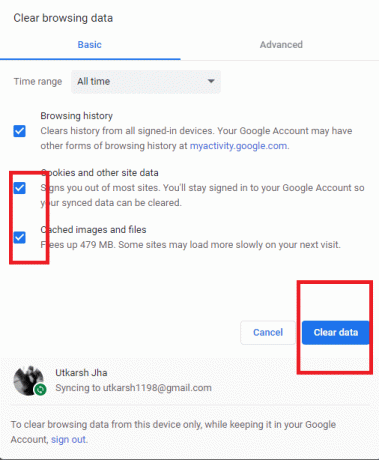
4. Til slutt klikker du på Slett data knapp.
Metode 7: Bytt til en annen nettleser
Noen ganger kan nettleserinnstillingene eller filene bli ødelagt, noe som kan føre til forskjellige problemer. Omegle er en videomeldingsplattform, så du trenger en nettleser som er kompatibel med lyd og video for at Omegle skal fungere uten problemer. GoogleChrome er den beste nettleseren for bruk av Omegle. Du kan få det gratis og oppdatere det på datamaskinen din.
Hvis du fortsatt står overfor Omegle-feil når du kobler til serveren ved hjelp av Google Chrome, kan du prøve å bytte til en annen populær nettleser som Mozilla Firefox. Dette er en enkel tilnærming som har hjulpet ganske mange brukere som slet med dette problemet.
Les også:[LØST] Serverens DNS-adresse ble ikke funnet en feil
Metode 8: Kontakt Omegle Support
Omegle-feilen kan oppstå på grunn av serverfeilen fra Omegles ende. Hvis det er tilfelle, kan det være utenfor brukerens omfang å fikse det. Som et resultat er den sikreste handlingen å kontakte Omegle og se om det er et vedlikeholdsproblem eller om serveren er nede på siden. Selv om dette er uvanlig, er det mulig. Å få Omegle til å finne årsaken kan være fordelaktig.
Ofte stilte spørsmål (FAQs)
Q1. Hvorfor fungerer ikke Omegle på Chrome?
Her er noen mulige årsaker:
- Hvis Omegle ikke fungerer i Chrome, kan det være et problem med nettleserens konfigurasjon eller utvidelser.
- Det hjelper å bytte til en annen nettleser.
- Hvis Omegle ikke kjører på VPN-en din, dobbeltsjekk innstillingene dine eller prøv en annen VPN.
- Å endre Omegle chat-innstillingene kan også hjelpe deg.
Q2. Hvorfor ble jeg blokkert av Omegle?
Du kan oppleve at du ofte blir droppet ut av Omegle-chatter hvis internetttjenesten din er svak eller ustabil, for eksempel en 3G-nettverkstilkobling på mobilen. Hvis dette skjer ofte, vil Omegle-algoritmen forveksle deg med spam eller et troll, og du vil bli utestengt.
Anbefalt:
- Hvordan sette opp en VPN på Windows 10
- Slik fjerner du Avast fra Windows 10
- Slik løser du YouTube fortsetter å logge meg ut
- Se LinkedIn Desktop-nettstedet fra din Android/iOS
Vi håper denne veiledningen var nyttig og at du var i stand til det fikse Omegle-feil ved tilkobling til server. Fortell oss hvilken metode som fungerte best for deg. Hvis du har spørsmål angående denne artikkelen, slipp dem i kommentarfeltet.



